- Bölüm 1. Shift Silinmiş Dosyaları Çöp Kutusunda Bulabilir misiniz?
- Bölüm 2. FoneLab Data Retriever ile Shift Silinen Dosyaları Kurtarma
- Bölüm 3. Windows Yedeklemesinden Shift Silinmiş Dosyalar Nasıl Kurtarılır
- Bölüm 4. Komut Silinen Dosyaları Mac Yedeklemesinden Nasıl Kurtarılır
- Bölüm 5. Shift ile Silinen Dosyaların Nasıl Kurtarılacağına İlişkin SSS
Kayıp / silinen verileri bilgisayardan, sabit sürücüden, flash sürücüden, hafıza kartından, dijital kameradan ve daha birçok şeyden kurtarın.
Mac ve Windows'ta Shift ile Silinen Dosyaları Kurtarmanın Mükemmel Yolları
 Tarafından güncellendi Valyn Hua / 28 Ekim 2022 09:20
Tarafından güncellendi Valyn Hua / 28 Ekim 2022 09:20Bilgisayarda birçok kısayol tuşu vardır. Bilgisayarınızdaki hareketlere bazı kısayollar yapmak için bunları oluştururlar. Bunlar klavyenizdeki tuş kombinasyonlarıdır. Bunlar, bilgisayar yazılımınızda gerçekleştirebileceğiniz kolay yöntemler ve komutlardır. İnsanların bir bilgisayardaki dosyaları silmek için yaygın olarak kullandığı bazı kısayol tuşları şunlardır:
Windows'ta Anahtarı Sil
Kaldırmak istediğiniz dosyayı seçin ve ardından Shift + Delete düğmesine tıklayın
Bu tuş kısayolları faydalıdır. Bunların dışında bazı olumsuz etkileri de vardır. Öğeleri kullanarak yanlışlıkla sildiyseniz ne olur? Bu makale, bilgisayarlarda vardiya silinen dosyayı kurtarmak için size bazı yöntemler verme eğilimindedir. Ayrıca bu makale, hem Windows hem de Mac'te bu belirli sorunda size yardımcı olacak en iyi araca rehberlik edecektir.
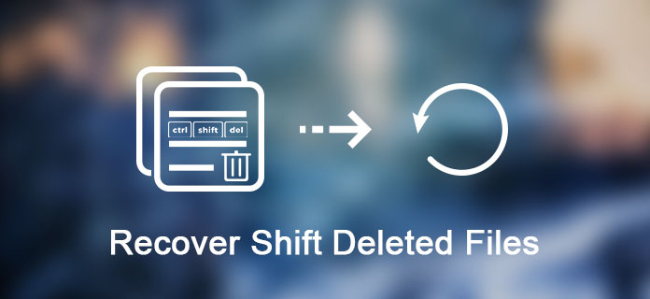

Rehber Listesi
- Bölüm 1. Shift Silinmiş Dosyaları Çöp Kutusunda Bulabilir misiniz?
- Bölüm 2. FoneLab Data Retriever ile Shift Silinen Dosyaları Kurtarma
- Bölüm 3. Windows Yedeklemesinden Shift Silinmiş Dosyalar Nasıl Kurtarılır
- Bölüm 4. Komut Silinen Dosyaları Mac Yedeklemesinden Nasıl Kurtarılır
- Bölüm 5. Shift ile Silinen Dosyaların Nasıl Kurtarılacağına İlişkin SSS
Bölüm 1. Shift Silinmiş Dosyaları Çöp Kutusunda Bulabilir misiniz?
Çoğu zaman, bilgisayarlarımızdaki bazı dosyaları yanlışlıkla sileriz. Kısayol tuşlarının yanlış kullanımından kaynaklanıyor olabilir. Öte yandan, bilgisayar faresini kullanarak yapılan yanlış tıklamalar nedeniyle olmalıdır. Bu sorunla kendinizi üzmeyin. Bilgisayarınızdaki vardiya silinen dosyaları kurtarmak için bir araç kullanabilirsiniz. FoneLab Data Retriever dosya ve belgeleri almak için etkili bir araçtır. Hem Mac hem de Windows'ta gezinebileceğiniz bir yazılımdır. Yanlışlıkla silerseniz dosyaları geri getirebilir.
FoneLab Data Retriever - Kayıp / silinen verileri bilgisayardan, sabit sürücüden, flash sürücüden, hafıza kartından, dijital kameradan ve daha birçok şeyden kurtarın.
- Fotoğrafları, videoları, kişileri, WhatsApp ve daha fazla veriyi kolayca kurtarın.
- Kurtarma işleminden önce verileri önizleyin.
En önemlisi, farklı senaryolardan kurtulur. Örnekler, yanlışlıkla silme, bilgisayar virüsleri, beklenmedik kapanma, istenmeyen biçimlendirme vb. Kullanıma ilişkin adımlar aşağıda verilmiştir. FoneLab Data Retriever:
1. AdımYazılımı İndirin
Yazılımı kullanmak için, İndir Buton. Ardından WinRar Kurulumunu yapın, yazılımı kurun ve başlatmayı unutmayın.
Not Mac kullanıyorsanız, bu yazılımı yine de kullanabilirsiniz. Windows ile aynı işlem. sadece tıklayın Mac'e geç düğmesine basın ve değişmesini bekleyin.
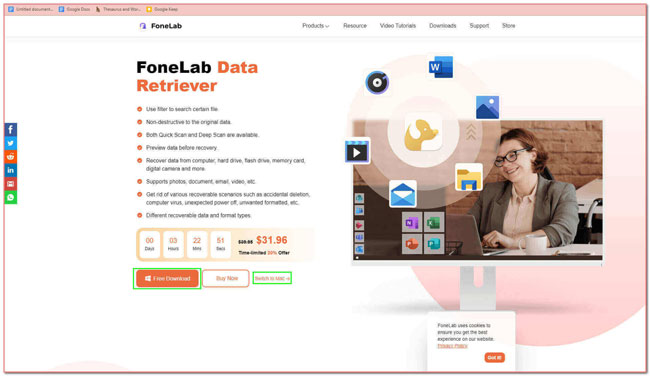
2. AdımKayıp Dosyaları Tara
Ana arayüzde, belgelerinizin ve dosyalarınızın konumunu ve türlerini göreceksiniz. Hangisini geri almak istediğinizi seçmelisiniz. Bundan sonra, tıklayın taramak Dosyalarınızın taranmasını işlemek için düğmesine basın.
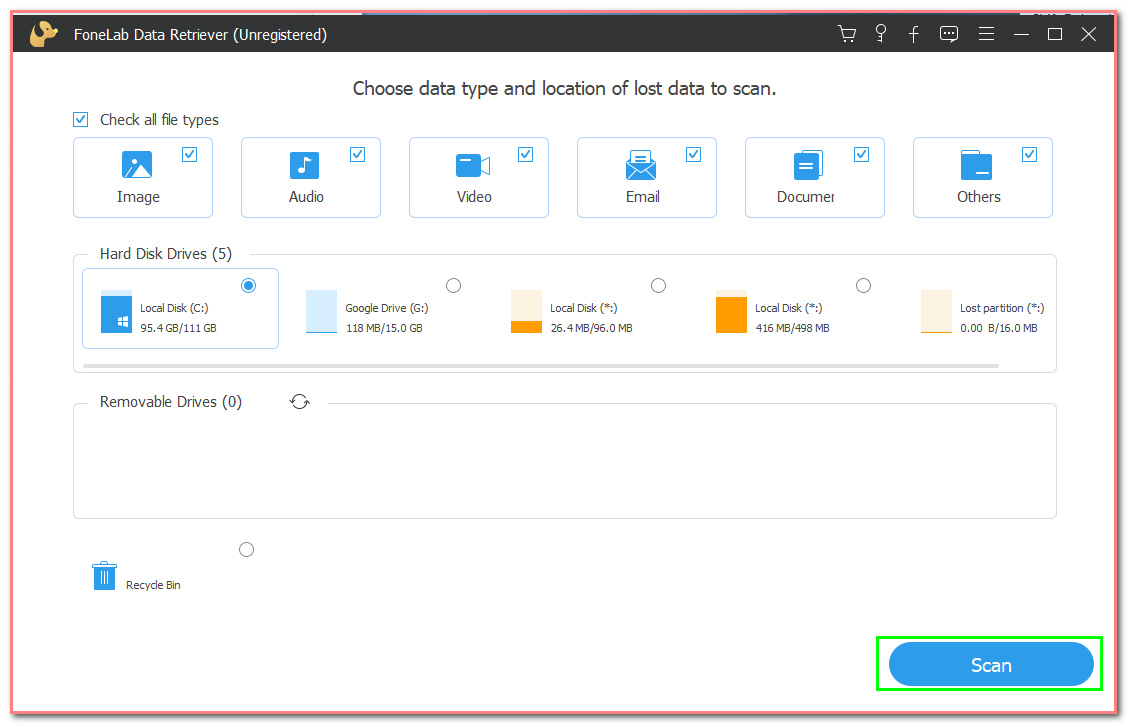
3. AdımDerin Tarama ve Kayıp Dosyaları Filtreleme
Tarama işleminden sonra, ana arayüzün sol tarafında kaybolan dosyalarınızın veri tipini göreceksiniz.
Not Derin tarama buton. Tıklarsanız, daha fazla zaman harcar. Ancak bu durumda, size yalnızca taramadan daha fazla sonuç verebilir. Öte yandan, tıklayın filtre buton. Bu sayede kaybolan dosyalarınızı saat ve tarihlerine göre arındırabilirsiniz.
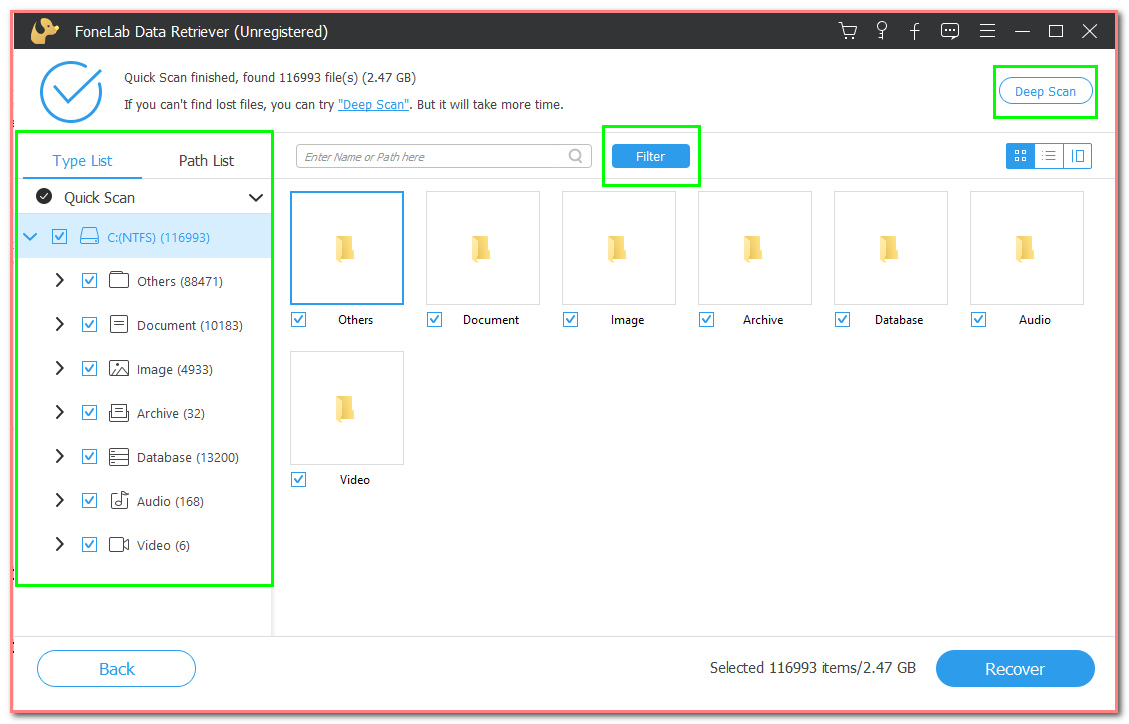
4. AdımKayıp Dosyalarınızı Seçin
Ana arayüzde, Onay Kutusu Kurtarmak istediğiniz kayıp dosyaların Örnekler videolar, belgeler, resimler, veritabanları ve sestir.
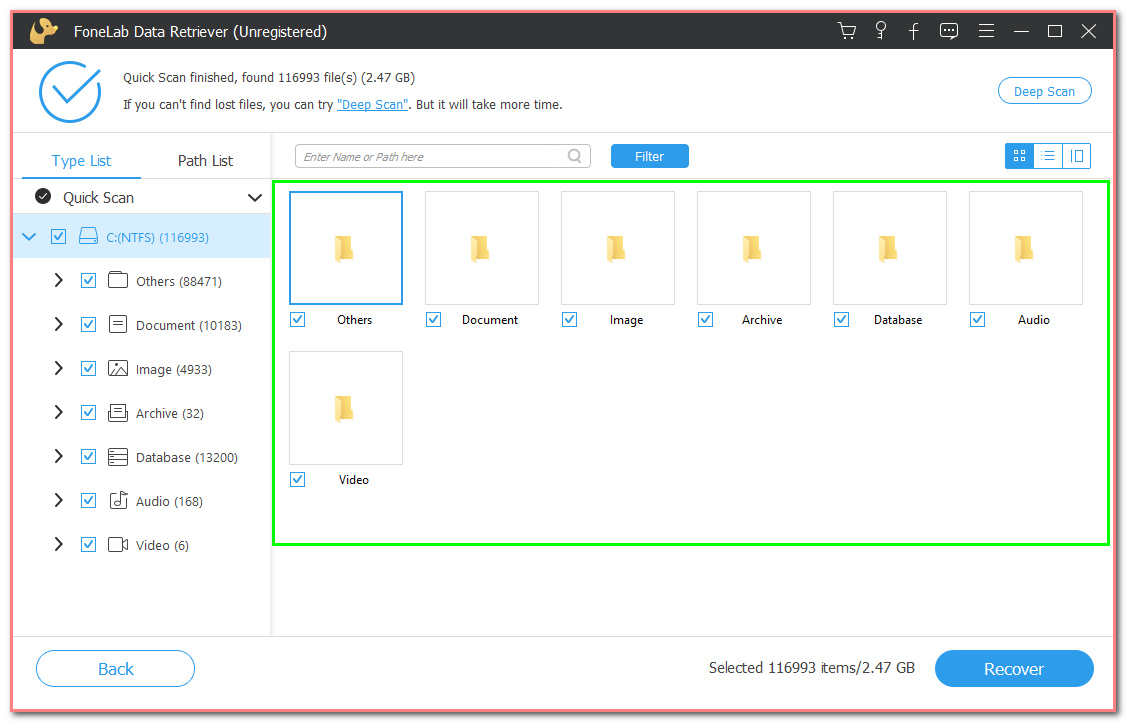
5. AdımShift ile Silinen Dosyaları Kurtarın
Son olarak, sonuçlardan memnunsanız, Kurtarmak buton. Bu adım, bir kurtarma aracında aradığınız dosyaları kurtaracaktır.
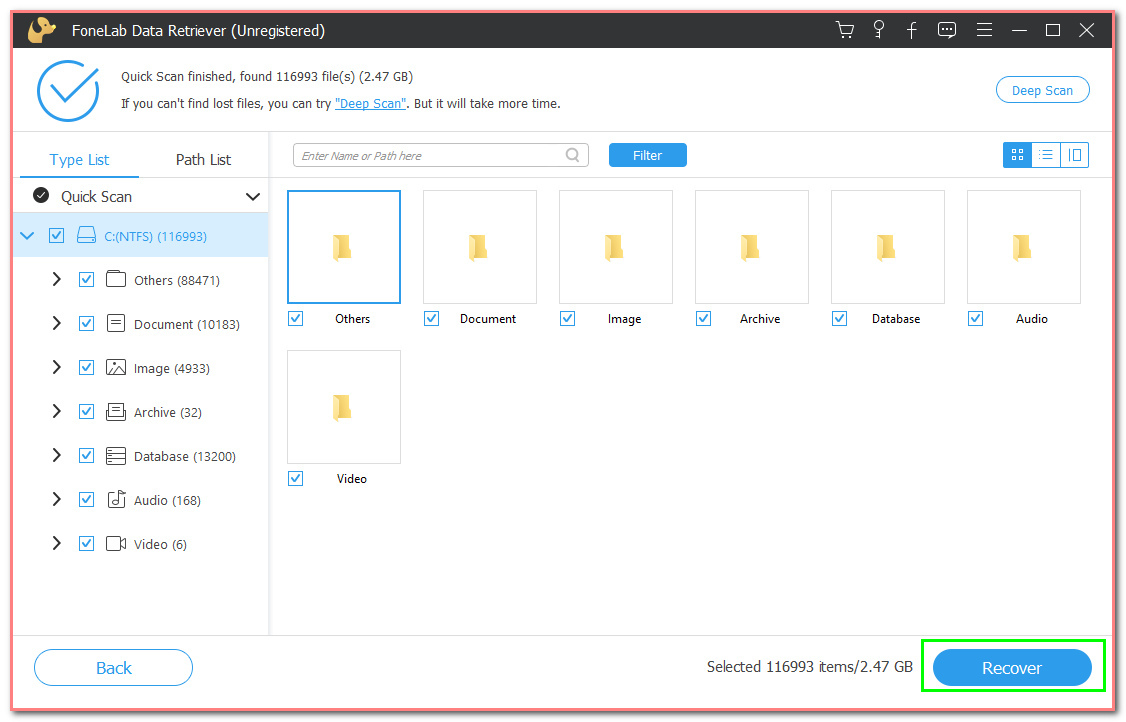
FoneLab Data Retriever - Kayıp / silinen verileri bilgisayardan, sabit sürücüden, flash sürücüden, hafıza kartından, dijital kameradan ve daha birçok şeyden kurtarın.
- Fotoğrafları, videoları, kişileri, WhatsApp ve daha fazla veriyi kolayca kurtarın.
- Kurtarma işleminden önce verileri önizleyin.
Bölüm 2. FoneLab Data Retriever ile Shift Silinen Dosyaları Kurtarma
İnsanlar her zaman kasıtsız bilgisayar hatalarından kaçınma şansına sahip olmayacaklardır. Bu nedenle, çevrimiçi olarak bazı temel sorun giderme kılavuzlarını arıyorlar. Windows, Microsoft'un geliştirdiği bir işletim sistemidir. Güvenlik, bu yazılımın odak noktalarından biridir. Kendinizi bunlara dahil ederseniz, doğru sayfadasınız. Makalenin bu bölümü tamamen Windows yazılımı ile ilgilidir. Bu araç, dosyalarınızın, belgelerinizin ve bilgilerinizin güvende olmasını sağlar. Yazılım veya cihaz kullanmadan silinen dosyaları nasıl kurtaracağınızı gösterir. Zaten yazılımı kullanarak gerçekleştiriyorsanız, işte alternatif bir yol ve yöntem.
1. AdımKontrol Panelini çalıştırın
Tıkla Başlama bilgisayardaki düğmesine basın, ardından Denetim Masası'na yazın. Bundan sonra, tıklayın Kumanda panosu aracı çalıştırmak için.
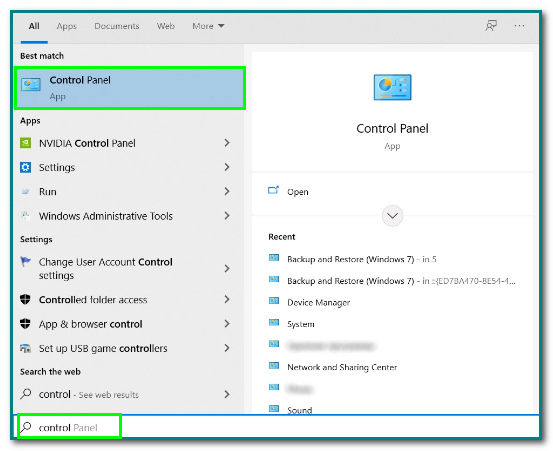
2. AdımMyCAD'de yazılım Güncelleme ye git Yedekleme ve Geri Yükleme (Windows 7)
Yazılımı başlattıktan sonra, Yedekleme ve Geri Yükleme (Windows 7) düğmesine basın.
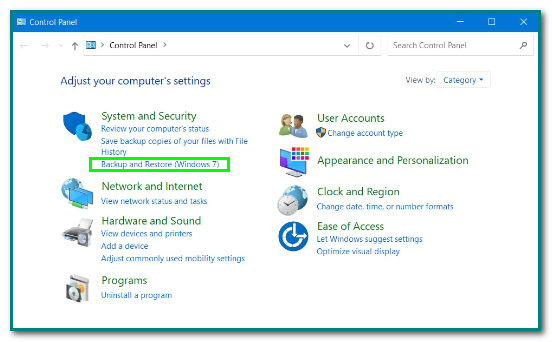
3. AdımDosyaları Geri Yükle Düğmesi
Tıkla Dosyalarımı Geri Yükle Dosyaların daha fazla yedeğine göz atmak için düğmesine basın.
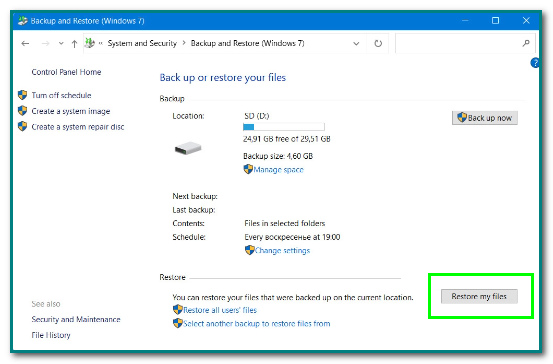
4. AdımKlasörlere Göz Atın
Tıkla Klasörlere Gözat Dosyaların geri yüklenmesinin mümkün olup olmadığını görmek için düğmesine basın. Kullanıcıların geri yüklemesi gereken klasörü tıklayın. Bundan sonra, tıklayın Sonraki düğmesine basarak son adıma devam edin.
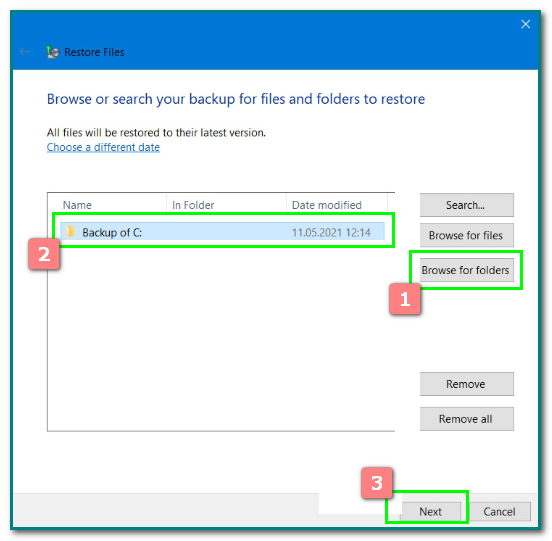
5. AdımVerileri Geri Yükle
Aşağıdaki Konumda düğmesinin solundaki boş daireyi işaretleyin. Son olarak, tıklayın Restore Shift ile silinen dosyaları kurtarmak için düğmesine basın.
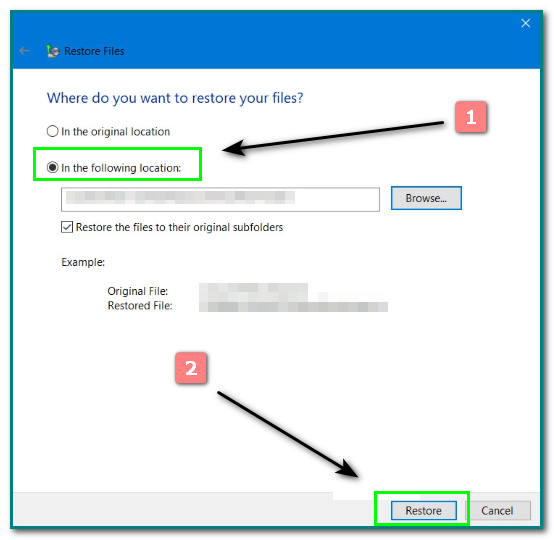
Bölüm 3. Windows Yedeklemesinden Shift Silinmiş Dosyalar Nasıl Kurtarılır
Mac'in Çöp Kutusu, Windows'un Geri Dönüşüm Kutusu'na benzer. Bu Çöp Kutusu'nu bilgisayarınızın ana arayüzünün sağ alt kısmında görebilirsiniz. Bazı dosyaları silmek için Command + Delete'i kullanırsanız, onları çöp kutusuna taşır ve kağıtlarla dolu bir çöp kutusu gibi görünmesini sağlar. Öte yandan, cihazınızda dosya olmadığında boştur. Çoğu zaman, renk beyazdır. Command+Delete dosyalarınızı Çöp Kutusu'nda bulmak mümkün mü? Evet kesinlikle! Silinen dosyanızı Çöp Kutusu'nda bulmanın kolay bir yolu veya yöntemi. Hızlı adımlar için aşağı kaydırın.
1. AdımÇöp Kutusu'nu arayın
Bazı dosya ve belgeleri yanlışlıkla silerseniz Çöp Kutusu'nu arayın. Her zaman ana arayüzün sağ alt kısmındadır.
2. AdımSilinen Dosyaları Arayın
Çöp Kutusu yazılımını tıklayın. Ekranınızın ana arayüzünde bir açılır pencere olacaktır. Son olarak, en son silinen dosyalarınızı göreceksiniz.
FoneLab Data Retriever - Kayıp / silinen verileri bilgisayardan, sabit sürücüden, flash sürücüden, hafıza kartından, dijital kameradan ve daha birçok şeyden kurtarın.
- Fotoğrafları, videoları, kişileri, WhatsApp ve daha fazla veriyi kolayca kurtarın.
- Kurtarma işleminden önce verileri önizleyin.
Bölüm 4. Komut Silinen Dosyaları Mac Yedeklemesinden Nasıl Kurtarılır
Apple markası dünyanın en ünlü markalarından biridir. Mac, Apple Inc tarafından tasarlanmış ve pazarlanmıştır. Mac, kullanıcıların bir şey yaptıklarında görevlerini düzenlemelerine de yardımcı olur. Çoğu insan, kullanımı en zor olanlardan biri olduğunu söylüyor. Bu cihaz, dosyalarınız ve verileriniz için farklı yedeklemelere sahiptir. Örnekler Time Machine, iCloud, Disk Drill ve Carbonite'dir. Ayrıca performans ve hoparlör kalitesinde de iyidir. Özellikle kayıp dosyaların kurtarılması söz konusu olduğunda, bu doğru değildir. Mac'te kaybolan dosyaları kurtarmanın kolay ve hızlı yöntemleri var!
1. AdımÇöp Kutusu'nu açın
Bilgisayarın Çöp Kutusu'nu arayın. Bundan sonra, başlatın.
2. AdımDosyaları Takip Edin
Yazılıma tıkladıktan sonra Çöp Kutusu'nda silinen dosyaları arayın.
3. AdımVerileri Sürükleyin ve Kurtarın
Son olarak, kullanıcıların kurtarmak istediği dosyaya sağ tıklayın. Ardından, bilgisayarın ana ekranına sürükleyin.
Bu yöntemi kullanmanın yanı sıra dosyayı kurtarmanın başka bir yolu daha var. Kullanıcılar bunu ancak yakın zamanda yanlışlıkla sildiyse uygulayabilir. Silinen dosyayı geri getirebilmesi için Command+Z düğmesine basın.
FoneLab Data Retriever - Kayıp / silinen verileri bilgisayardan, sabit sürücüden, flash sürücüden, hafıza kartından, dijital kameradan ve daha birçok şeyden kurtarın.
- Fotoğrafları, videoları, kişileri, WhatsApp ve daha fazla veriyi kolayca kurtarın.
- Kurtarma işleminden önce verileri önizleyin.
Bölüm 5. Shift ile Silinen Dosyaların Nasıl Kurtarılacağına İlişkin SSS
İnsanlar Shift+Delete ile bir dosyayı sildiğinde ne olur?
Bu Shift+Delete kısayol tuşu, klavyeleri kullanırken yapılan yaygın hatalardan biridir. Bunu kullandıklarında, seçilen öğeyi siler. Kalıcı olarak silmez. Kullanabilirsiniz FoneLab Data Retriever için verilerinizi kurtarın. Bunun dışında, bilgisayarınızın yedeği ile onları kurtarabilirsiniz.
İnsanlar Windows 10'da silinen dosyaları nasıl geri yükler?
Windows 10'da verileri geri yüklemek kolaydır. Kullanıcıların Geri Dönüşüm Kutusu'nu bulması gerekir. Tıkladıktan sonra, insanların kurtarmak istediği tüm dosyaları ve verileri seçin. Son olarak, öğeye sağ tıklayın ve Geri Yükle düğmesini işaretleyin. Onları geri yüklemek istiyorlarsa, Tüm Öğeleri Geri Yükle düğmesini tıklayın.
Bilgisayarlarımızla ilgili sorunlardan bazıları kasıtsız veya İnsan Hatalarıdır. Bu sorun, kısayol tuşları ile ilgili yukarıdaki konuyu içermektedir. Spesifik olmak gerekirse, Shift+Delete veya Command+Delete. Tek bildiğimiz, her sorunun bir çözümü olduğu. Bununla ilgili iyi olan şey, kullanıcılara yardımcı olacak yöntemler ve yollar olmasıdır. Bunun dışında bilgisayarda bazı yazılımları kullanabilirler. Kullanıcılar buna Mac veya Windows'ta erişmek isterse, FoneLab Data Retriever kullanıcılara yardımcı olacak en iyi araçlardan biridir
FoneLab Data Retriever - Kayıp / silinen verileri bilgisayardan, sabit sürücüden, flash sürücüden, hafıza kartından, dijital kameradan ve daha birçok şeyden kurtarın.
- Fotoğrafları, videoları, kişileri, WhatsApp ve daha fazla veriyi kolayca kurtarın.
- Kurtarma işleminden önce verileri önizleyin.
